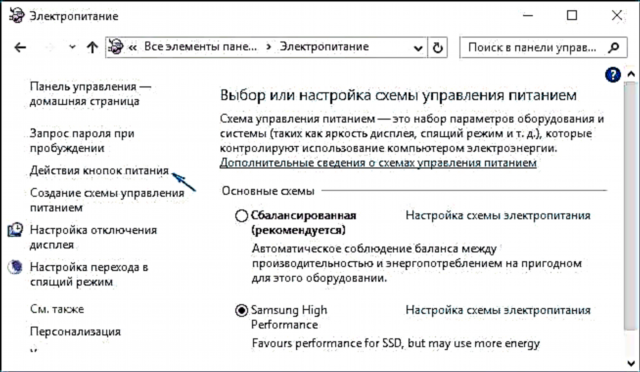Ang detalyeng ito ay detalyado kung paano i-off ang Windows 10 Quick Launch o paganahin ito. Mabilis na pagsisimula, mabilis na boot, o hybrid boot ay ang teknolohiyang kasama sa Windows 10 nang default at pinapayagan ang iyong computer o laptop na mag-boot sa operating system nang mas mabilis pagkatapos isara (ngunit hindi matapos ang pag-reboot).
Ang teknolohiyang mabilis na boot ay nakasalalay sa pagdiriwang: kapag nakabukas ang mabilis na pag-andar, ang system ay nakakatipid ng Windows 10 kernel at na-load ang mga driver sa hiberfil.sys hibernation file kapag ito ay naka-off, at kapag naka-on ito, nai-load ito muli sa memorya, i.e. ang proseso ay katulad ng pag-alis ng estado ng pagdulog.
Paano hindi paganahin ang mabilis na pagsisimula ng Windows 10
Mas madalas, hinahanap ng mga gumagamit kung paano i-off ang mabilis na pagsisimula (mabilis na boot). Ito ay dahil sa ang katunayan na sa ilang mga kaso (madalas ang dahilan ay ang driver, lalo na sa mga laptop) kapag ang pag-andar ay naka-on, naka-off o i-on ang computer ay hindi gumana nang tama.
- Upang patayin ang mabilis na pag-load, pumunta sa control panel ng Windows 10 (sa pamamagitan ng pag-click sa simula), at pagkatapos ay buksan ang item na "Power" (kung wala ito, ilagay ang "Icon" sa halip na "Mga Kategorya" sa view sa kanang itaas na patlang).

- Sa window ng mga pagpipilian sa kapangyarihan sa kaliwa, piliin ang "Power Button Actions".
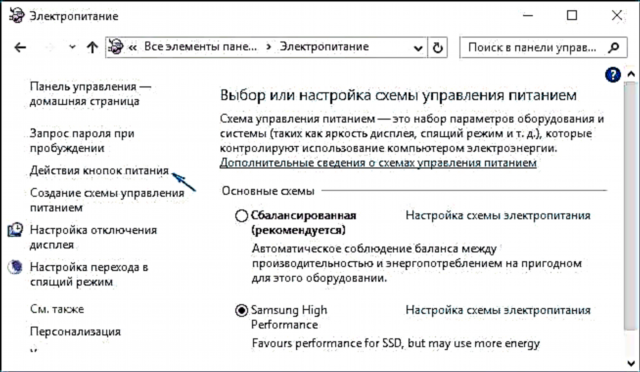
- Sa window na bubukas, mag-click sa "Baguhin ang mga setting na kasalukuyang hindi magagamit" (dapat kang maging tagapangasiwa upang mabago ang mga ito).

- Pagkatapos, sa ilalim ng parehong window, alisan ng tsek ang "Paganahin ang mabilis na paglulunsad."

- I-save ang mga pagbabago.
Tapos na, mabilis na magsimulang hindi paganahin.
Kung hindi mo ginagamit ang alinman sa mabilis na pag-load ng Windows 10 o pag-andar ng hibernation, maaari mo ring paganahin ang pagdulog ng hibernation (ang aksyon na ito mismo ay hindi pinapagana ang mabilis na paglulunsad). Sa gayon, maaari mong palayain ang karagdagang puwang sa iyong hard drive, higit pa tungkol dito sa mga tagubilin Hibernation Windows 10.
Bilang karagdagan sa inilarawan na pamamaraan ng hindi paganahin ang mabilis na paglulunsad sa pamamagitan ng control panel, ang parehong parameter ay maaaring mabago sa pamamagitan ng Windows 10 registry editor. Ang halaga ay responsable para dito HiberbootEnabled sa registry key
Ang HKEY_LOCAL_MACHINE SYSTEM CurrentControlSet Control Session Manager Power
(kung ang halaga ay 0, ang mabilis na pag-load ay hindi pinagana, kung ang 1 ay pinagana).
Paano hindi paganahin ang mabilis na pagsisimula ng Windows 10 - pagtuturo ng video
Paano paganahin ang mabilis na pagsisimula
Kung, sa kabilang banda, kailangan mong paganahin ang mabilis na pagsisimula ng Windows 10, magagawa mo ito sa parehong paraan tulad ng pag-off nito (tulad ng inilarawan sa itaas, sa pamamagitan ng control panel o editor ng registry). Gayunpaman, sa ilang mga kaso ay maaaring lumiliko na ang pagpipilian ay wala o hindi magagamit para sa pagbabago.

Kadalasan nangangahulugang nangangahulugan ito na ang Windows 10 hibernation ay dati nang naka-off, at para sa mabilis na pag-load upang gumana, kailangan itong i-on. Maaari mong gawin ito sa linya ng command na inilunsad bilang tagapangasiwa gamit ang utos: powercfg / hibernate sa (o powercfg -h sa) na sinundan ni Enter.
Pagkatapos nito, muling ipasok ang mga setting ng kuryente, tulad ng inilarawan dati, upang paganahin ang mabilis na pagsisimula. Kung hindi ka gumagamit ng hibernation per se, ngunit kailangan mo ng isang mabilis na pag-download, ang artikulo sa hibernation sa Windows 10 na nabanggit sa itaas ay naglalarawan ng isang paraan upang mabawasan ang file ng hibla ng hiberfil.sys sa sitwasyong ito ng paggamit.
Kung ang isang bagay na may kaugnayan sa mabilis na paglulunsad ng Windows 10 ay hindi maliwanag, magtanong sa mga komento, susubukan kong sagutin.